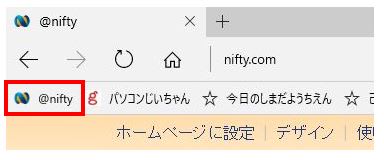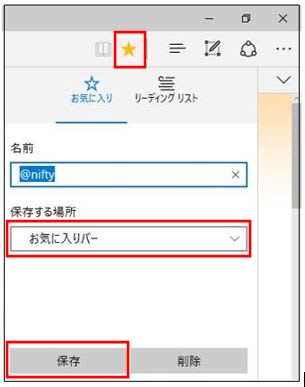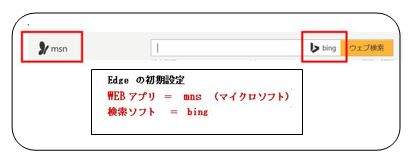今朝パソコンのスイッチをONにしたら、こんな画面が繰り返し出るだけになりました。

正常に起動しない場合、「safeモード」で起動させれば、修復可能な場合があります。
でも、Windows10の場合、起動時に「safeモード」で起動させることは無理なようです。
ではどうすれば良いのでしょうか?
そうです、購入時に作成しておいた、「システム修復ディスク」の出番です。
ところで、昨晩終了までは、まともに動いていたノートパソコンなのに、突然のトラブルです。
なぜなのか!
「Windows10のAnniversary Update」を入れたことが原因なのでしょうか?
とにかく、正常起動するようにしなければいけません。
システム修復ディスク(DVD)を探し出しました。
作成しておいても、まったく出番のないDVDですが、もしもの場合に役立ちます。
いろんな保険と同じです。
もしもまだ作成していない方は、今からでも遅くありません、是非作っておいてください。
(次回投稿は、「システム修復ディスク作成方法」 にしようかな?)
トラブル画面から「Tab」キーを押したら、「Boot」画面が出てきました。
DVDを入れて、DVDドライブからパソコンを立ち上げるようにしました。
「スタートアップ修復」 を実行して、無事、パソコンが元の状態になりました。
 一部分加工しています (クリックで拡大します)
一部分加工しています (クリックで拡大します)










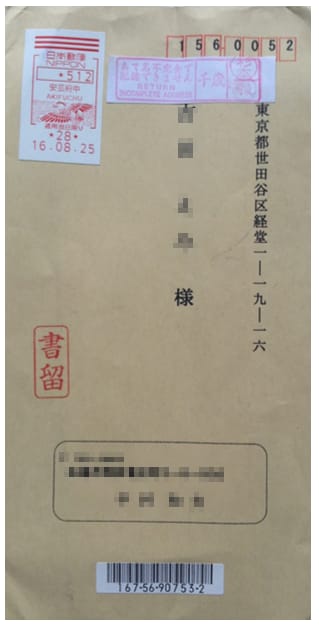


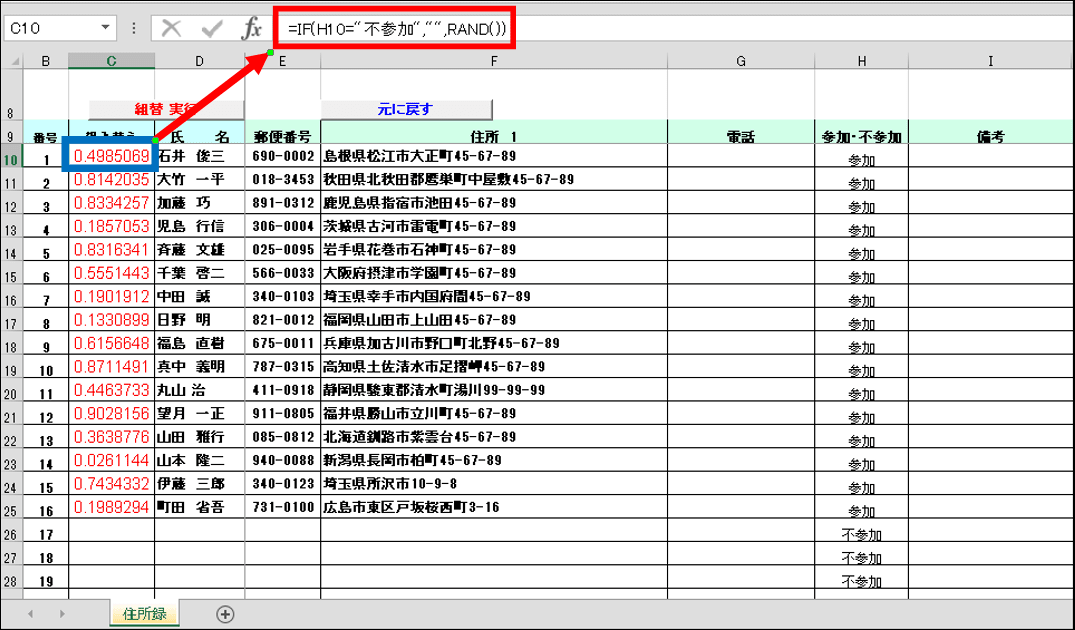
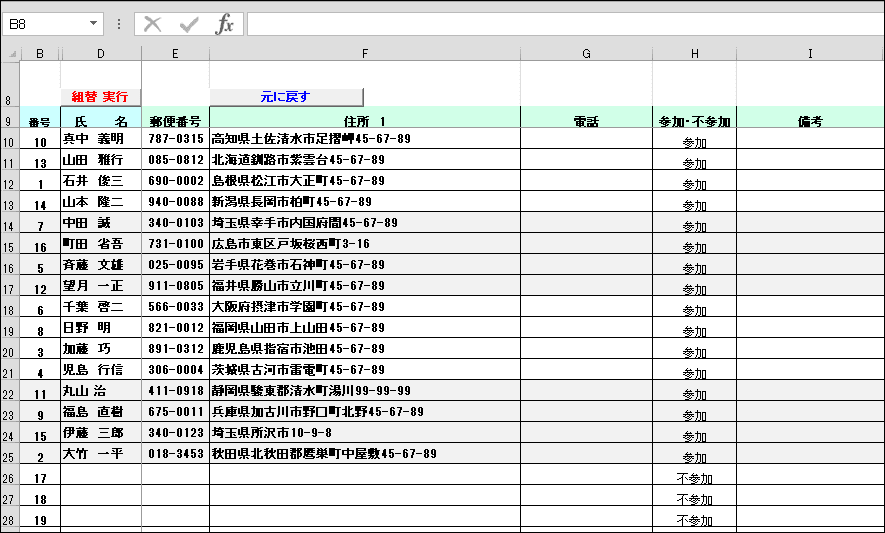






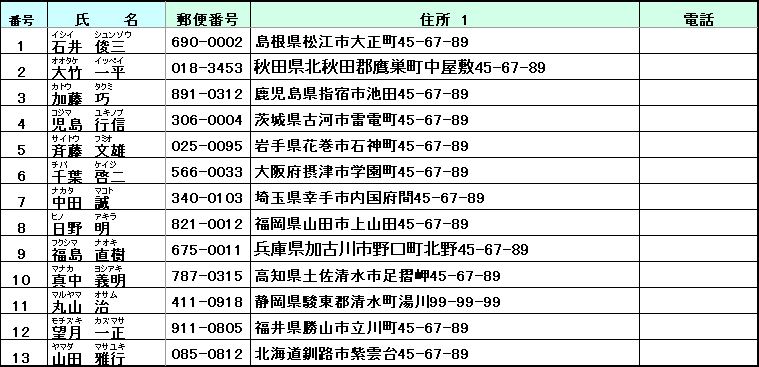
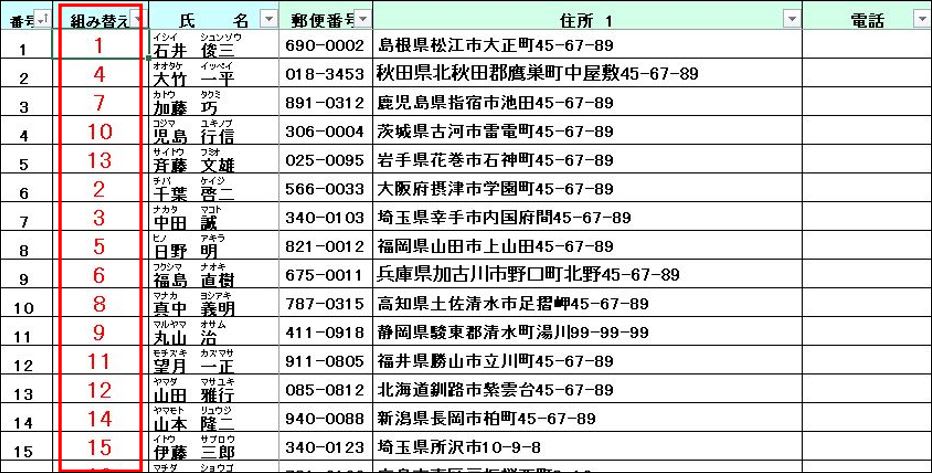
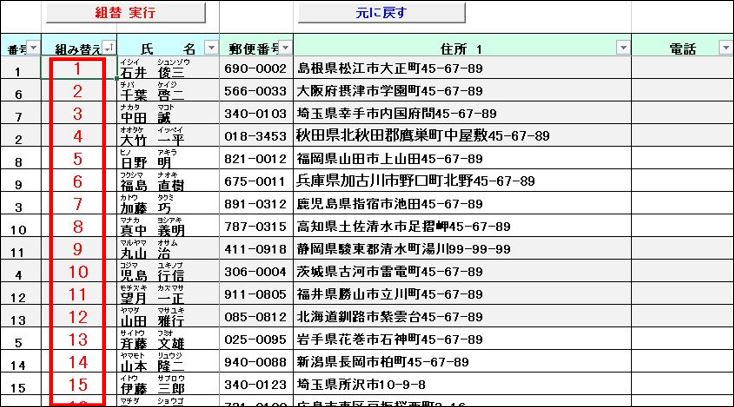
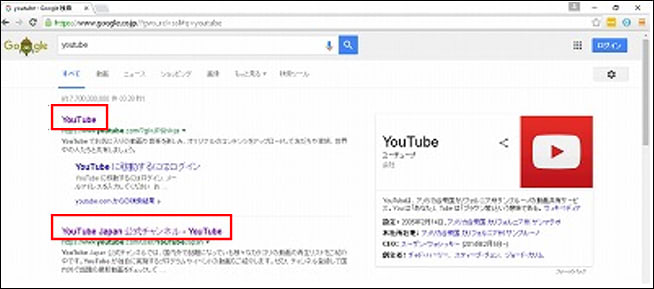
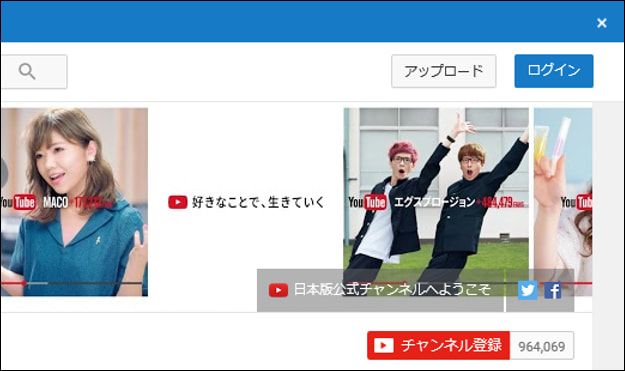
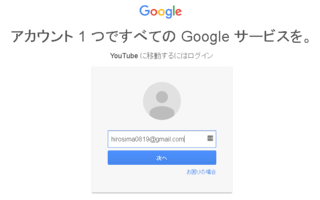
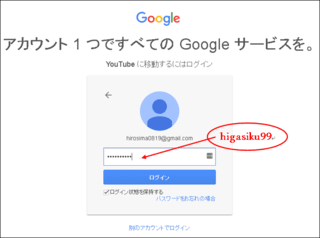

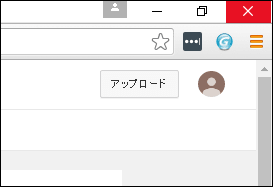
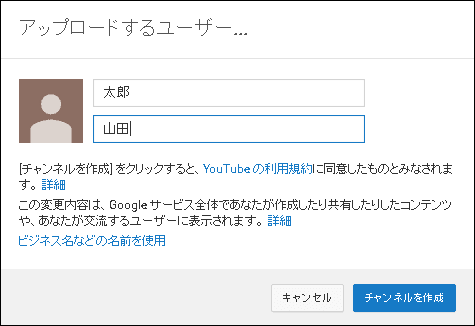
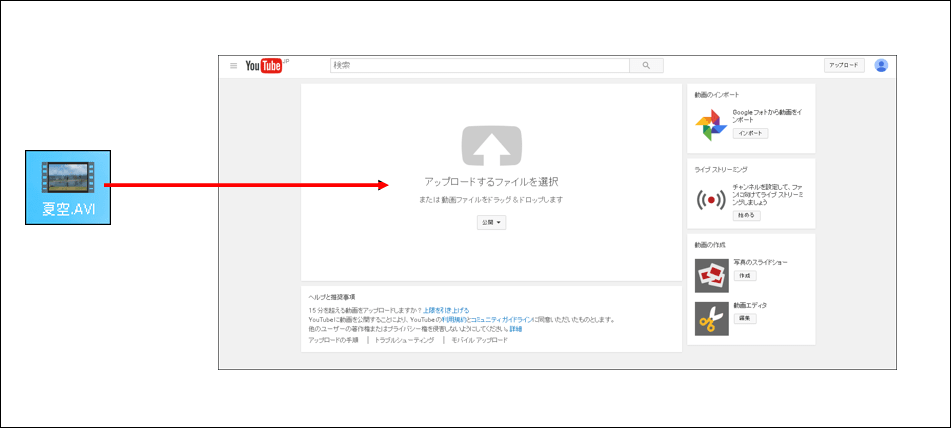




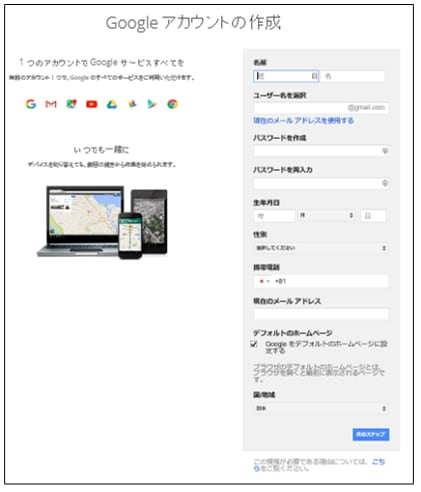
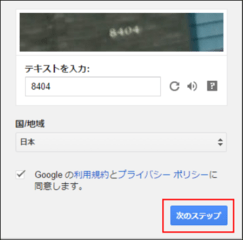




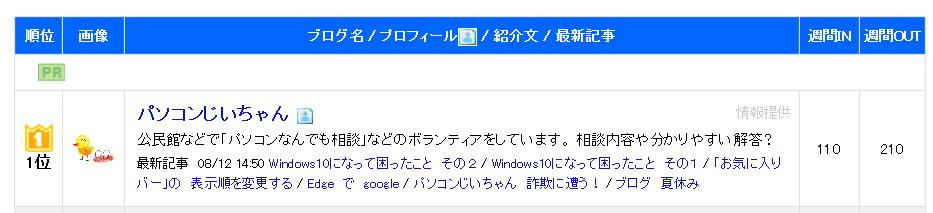

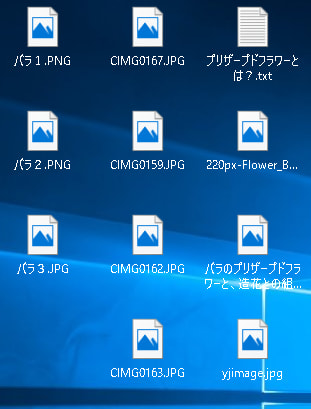
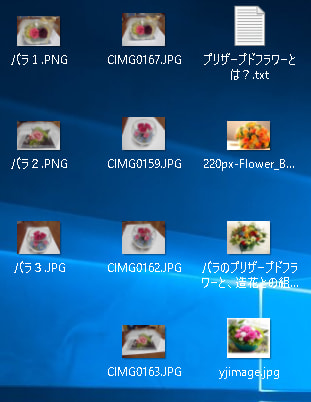
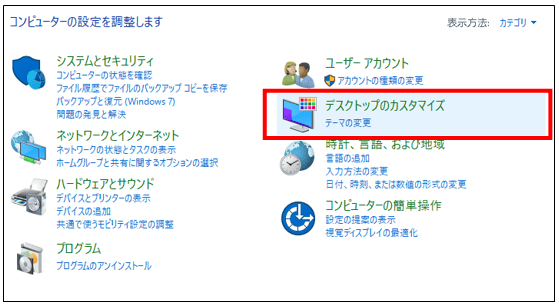
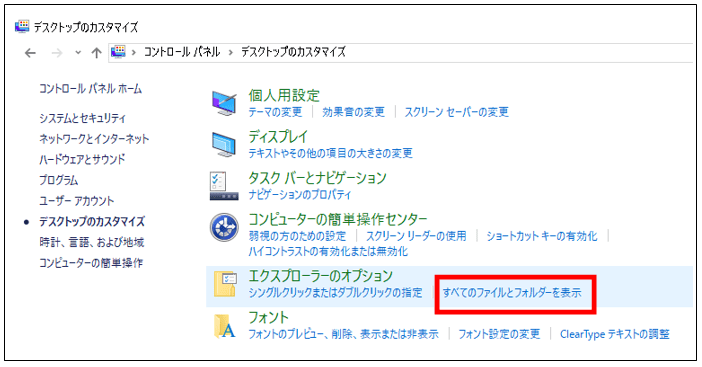
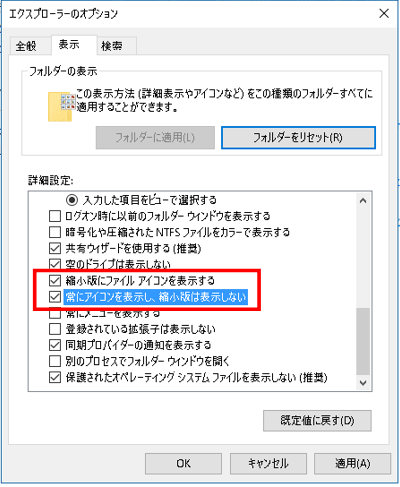

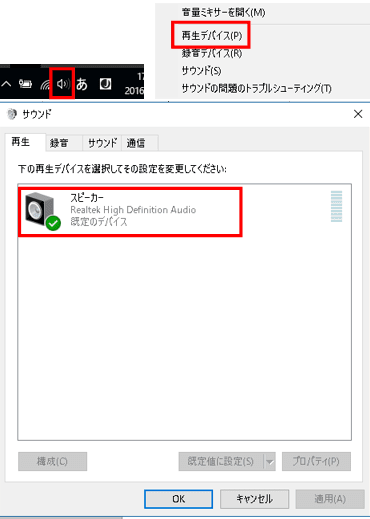
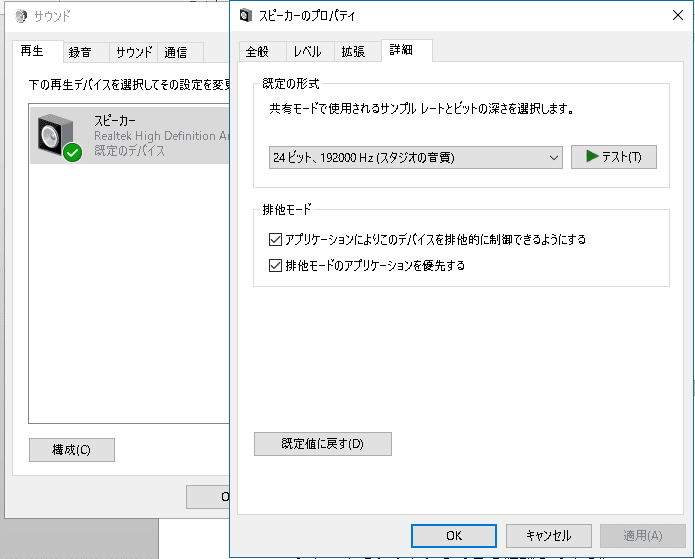

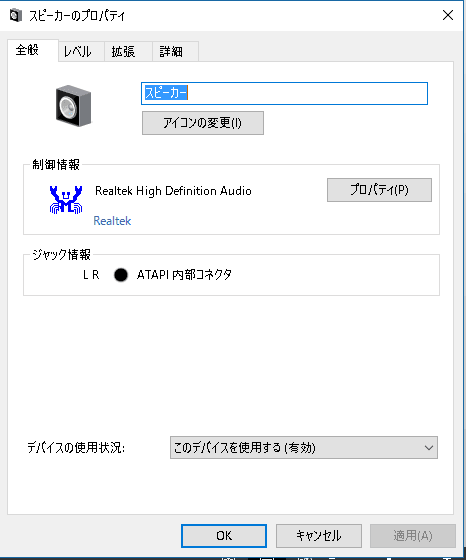

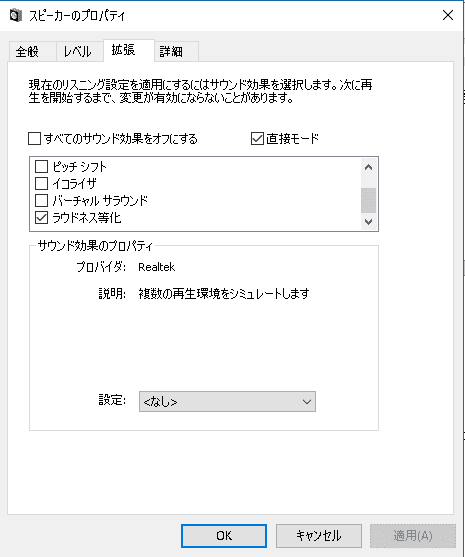


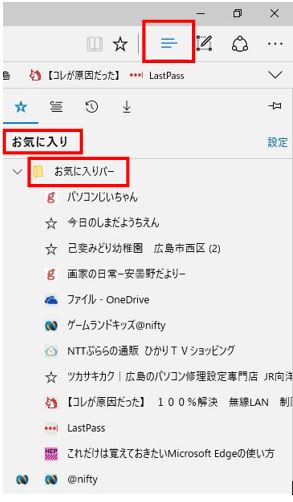
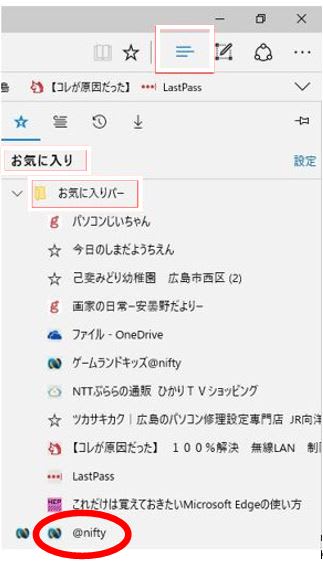
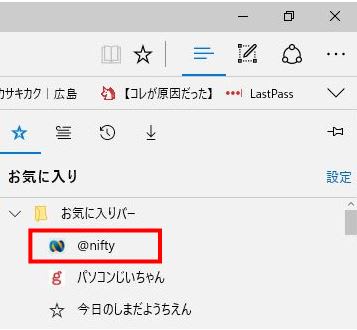
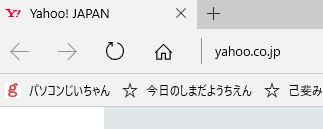 →
→